Możesz spróbować wykonać następujące czynności:
- Sprawdź pisownię
- Spróbuj innego wyszukiwania
Możesz spróbować wykonać następujące czynności:
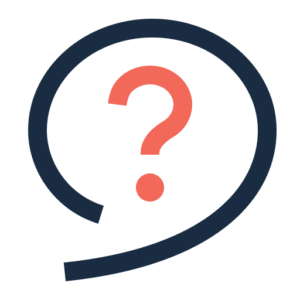
Pobierz aplikację Google Authenticator (ze sklepu Play na Androida i App Store na iPhone'a).
W zależności od tego dla jakiego konta chcesz skonfigurować uwierzytelnianie dwuskładnikowe, zaloguj się na swoje konto i wybierz opcję z
opis, taki jak „Weryfikacja dwuetapowa” lub „Uwierzytelnianie dwuetapowe”.
Możesz także zostać natychmiast poproszony o włączenie uwierzytelniania dwuskładnikowego podczas tworzenia konta.
Otwórz aplikację uwierzytelniającą Google. Jeśli po raz pierwszy używasz tej aplikacji do konfiguracji uwierzytelniania dwuskładnikowego, wybierz „Rozpocznij” lub „Skonfiguruj swoje pierwsze konto”. Następnie możesz najpierw zamknąć aplikację i postępować zgodnie z poniższymi instrukcjami.
Kliknij wielokolorowy znak plus w prawym dolnym rogu aplikacji. Wybierać 'Skanowania QR code'.
Teraz wybierz opcję skonfigurowania uwierzytelniania dwuskładnikowego za pomocą kodu QR na koncie, które chcesz połączyć na komputerze. Zeskanuj kod QR na ekranie.
Kliknij wielokolorowy znak plus w prawym dolnym rogu aplikacji. „Wprowadź klucz ustawień”.
Znajdź kod klucza ustawień na koncie, które chcesz połączyć, i wprowadź go.